當前位置:首頁 > 幫助中心 > 大白菜u盤重裝系統方法圖,大白菜u盤怎么重裝系統
大白菜u盤重裝系統方法圖,大白菜u盤怎么重裝系統
親愛的電腦探險家們!今天我要為大家帶來一個非常酷的技巧:使用大白菜U盤來重裝系統!是不是感覺有點奇特?大白菜U盤是一款功能強大的工具,可以幫助你輕松重裝系統。而且,它的操作還很簡單,即使你是一個不太懂電腦技術的人,也一樣可以完成電腦系統的安裝,恢復電腦正常使用。那么,下面就和小編一起來學習大白菜u盤重裝系統方法圖吧。
大白菜u盤怎么重裝系統
一、制作大白菜u盤
1、為了安全,大家一定要選擇在官網,下載大白菜U盤啟動盤制作工具最新版。

2、進入U盤啟動盤制作界面后,選中u盤,默認設置,點擊一鍵制作成usb啟動盤。

3、為了避免意外,建議保存安裝所用的系統鏡像至U盤啟動盤中。

二、啟動大白菜u盤
1、除了bios快捷鍵之外,你還可以選擇使用u盤啟動快捷鍵來設置,操作還是比較簡單的。

2、將u盤啟動盤接入電腦,如圖所示,通過u盤啟動快捷鍵設置,電腦將會讀取u盤數據啟動。

3、隨后,在大白菜主菜單中,選擇【1】啟動Win10X64PE,回車即可進入大白菜PE桌面。

三、大白菜u盤啟動盤重裝系統
1、這一步很重要,打開裝機軟件之后,按照圖片所示,進行選項設置,再點擊“執行”系統安裝。

2、彈出一鍵還原頁面后,無需設置,默認相關選項,直接點擊“是”進入下一步。

3、隨后,大白菜裝機軟件,就會進行系統部署,記得勾選“完成后重啟”選項。

4、最后,電腦還會進行多次重啟,而你不需要進行什么操作,等待桌面展示Win7系統畫面則重裝成功。

通過這個生動有趣的大白菜u盤重裝系統方法圖的操作步驟,你的電腦已經煥然一新,準備好迎接全新的系統體驗了!無論是工作還是娛樂,一個穩定和高效的系統都是必不可少的。而你掌握了這個技巧,就再也不用擔心后續的問題了,畢竟你自己一個人就可以完成電腦系統的安裝。

